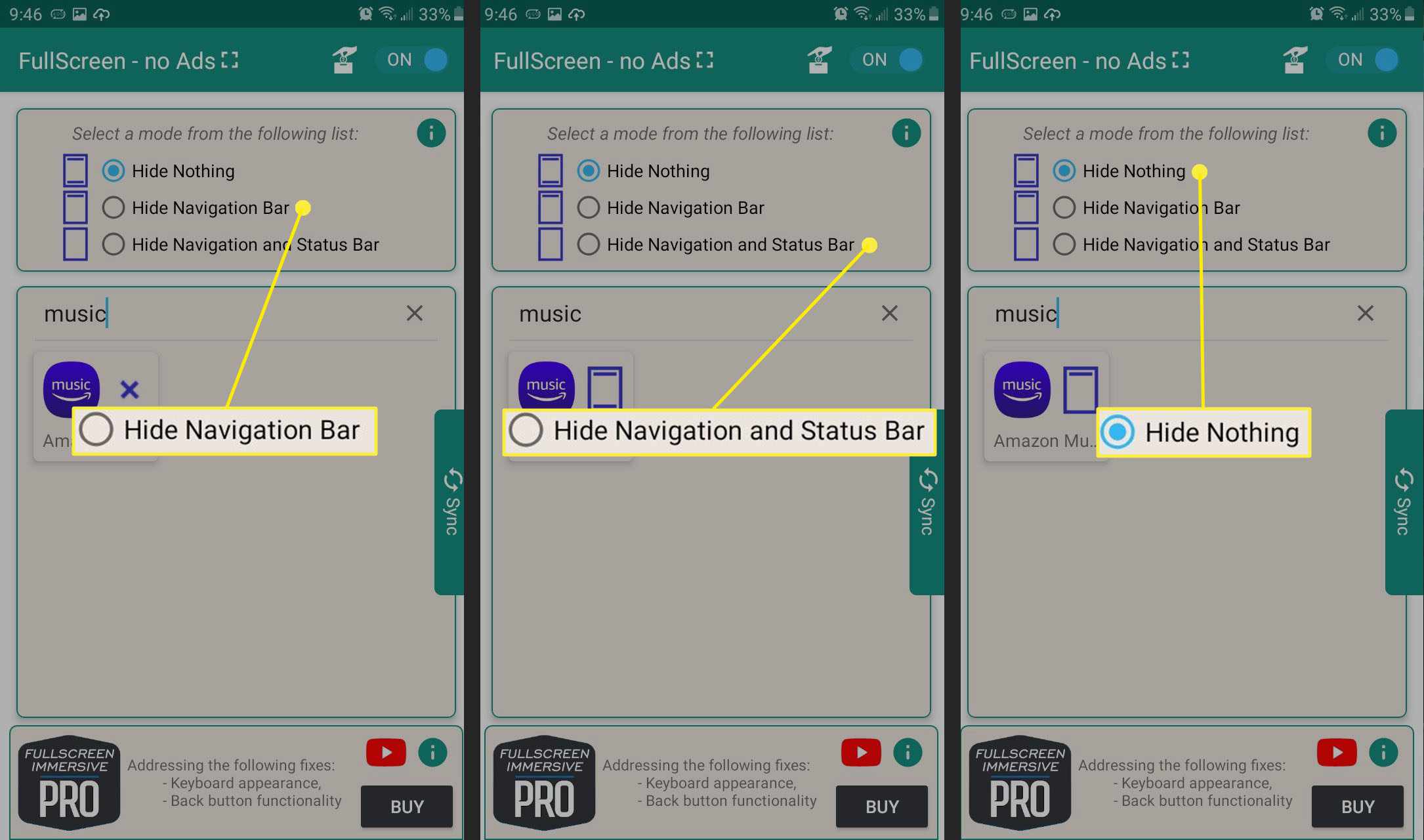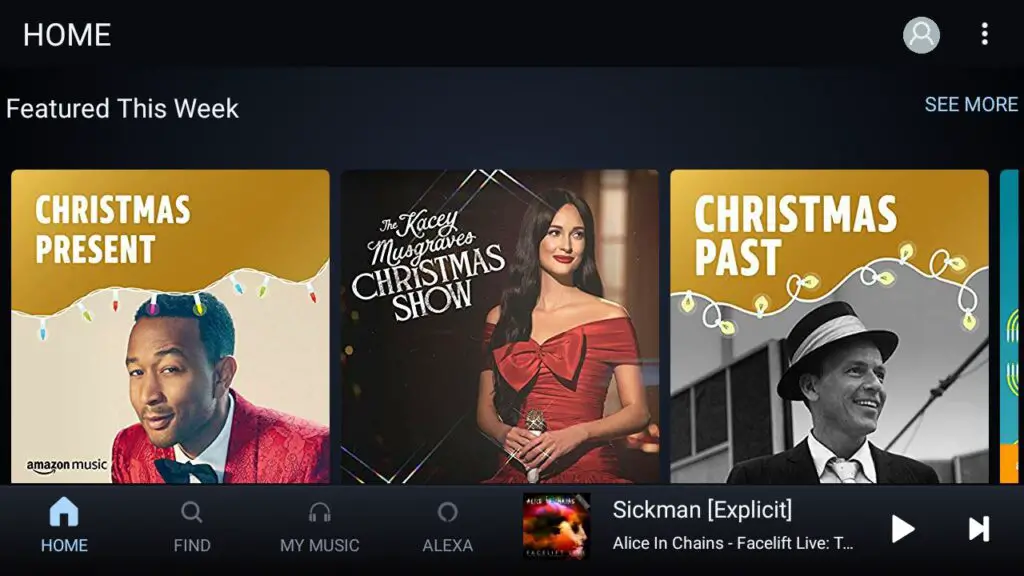
O modo imersivo, também conhecido como modo de tela inteira no Android, oculta as barras de status e de navegação ao usar determinados aplicativos. O modo imersivo no Android só está habilitado em alguns aplicativos por padrão, mas existem maneiras de ativar e desativar o modo de tela inteira à vontade, sem fazer o root no dispositivo enraizar. Infelizmente, há uma limitação importante: você não pode desativar o modo imersivo para aplicativos que o usam por padrão. As informações neste artigo se aplicam a smartphones e tablets com Android 4.4 KitKat ou posterior.
O que é o modo imersivo?
O modo imersivo é uma experiência em tela cheia em dispositivos Android que oculta o status e as barras de navegação. A barra de status exibe a hora, notificações e outras informações importantes na parte superior da tela. Alguns dispositivos Android também possuem uma barra de navegação na parte inferior da tela que contém os botões Voltar, Início e Multitarefa. Para visualizar esses recursos no Modo Imersivo, você deve deslizar de baixo para cima na tela ou deslizar para baixo a partir da parte superior da tela.
Prós e contras do modo imersivo
A vantagem do Modo Imersivo é que você pode ver mais da interface do aplicativo. A desvantagem é que você pode perder notificações importantes, perder a noção do tempo ou negligenciar a vida útil da bateria até que seja tarde demais. Quando você desliza a tela para revelar a barra de status, pode acidentalmente tocar nos ícones na interface do aplicativo, o que pode ser particularmente irritante durante o jogo. Em alguns dispositivos, o modo Immersive Mode pode causar conflitos com o teclado na tela, motivo pelo qual muitos desenvolvedores evitam essa escolha de design.
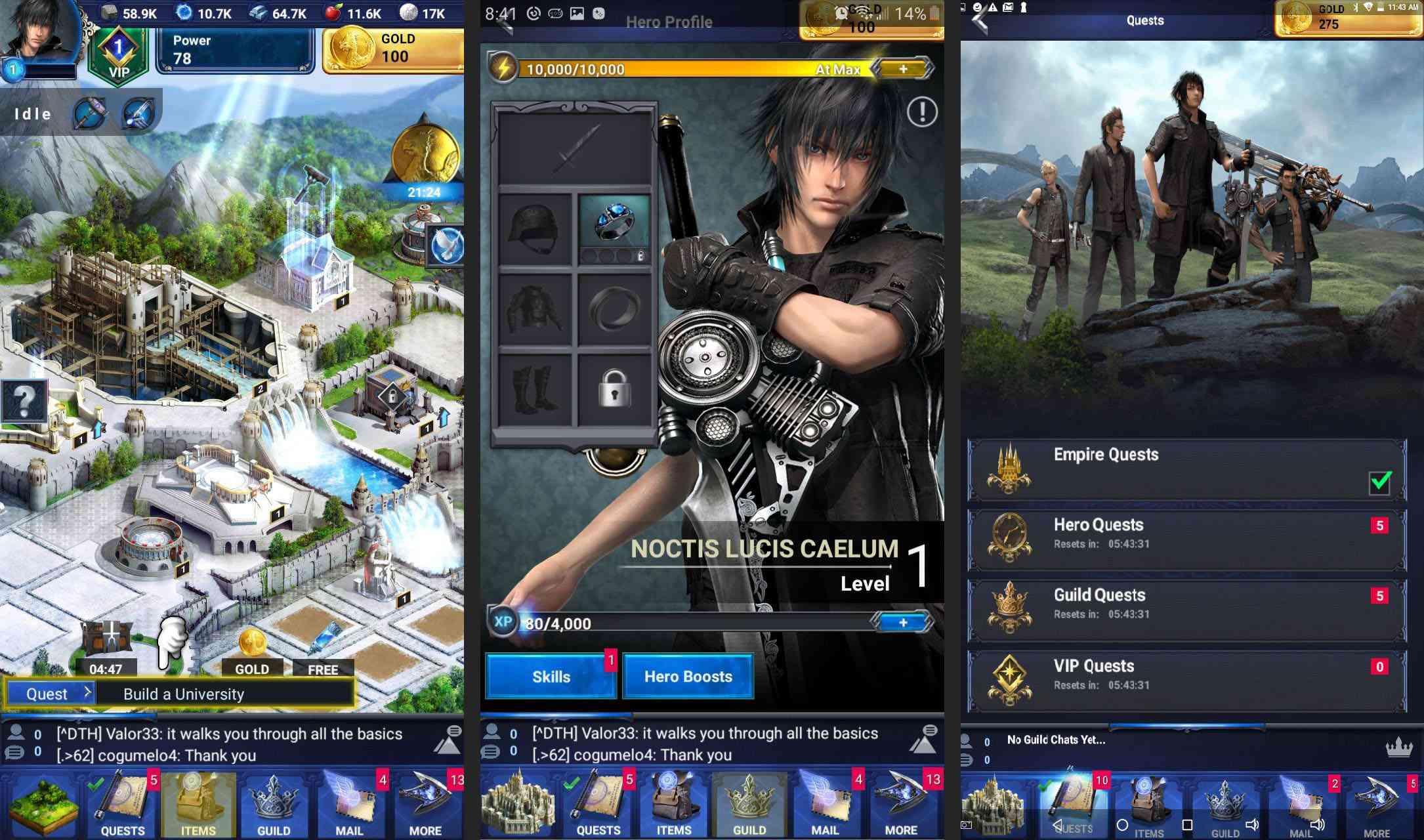
Como ocultar a barra de status em aplicativos Android
Existem alguns programas que permitem usar o modo imersivo em qualquer aplicativo. Uma opção gratuita é o aplicativo Imersivo em tela cheia do PhotoSafe. A versão gratuita do aplicativo tem alguns bugs. Por exemplo, ocultar a barra de navegação pode impedir que você use o teclado na tela em alguns dispositivos. Isso não importa para todos os aplicativos, mas se for um problema para você, você pode atualizar para a versão Pro para corrigi-lo.
-
Baixe o aplicativo PhotoSafe Fullscreen Immersive na Google Play Store. Aplicativos pagos semelhantes, como o Immersive Mode Manager, estão disponíveis gratuitamente com o Google Play Pass.
-
Abra o aplicativo e toque em Eu concordo.
-
Toque em Fora alterne no canto superior direito para girá-lo Sobre.

-
Tocar Conceder.
-
Toque em Permitir permissão alterne e toque em voltar.
-
Tocar Não Esconda Nada, Esconder a Barra de Navegação, ou Ocultar barra de navegação e status. Essas configurações serão aplicadas a todos os aplicativos e entrarão em vigor imediatamente.
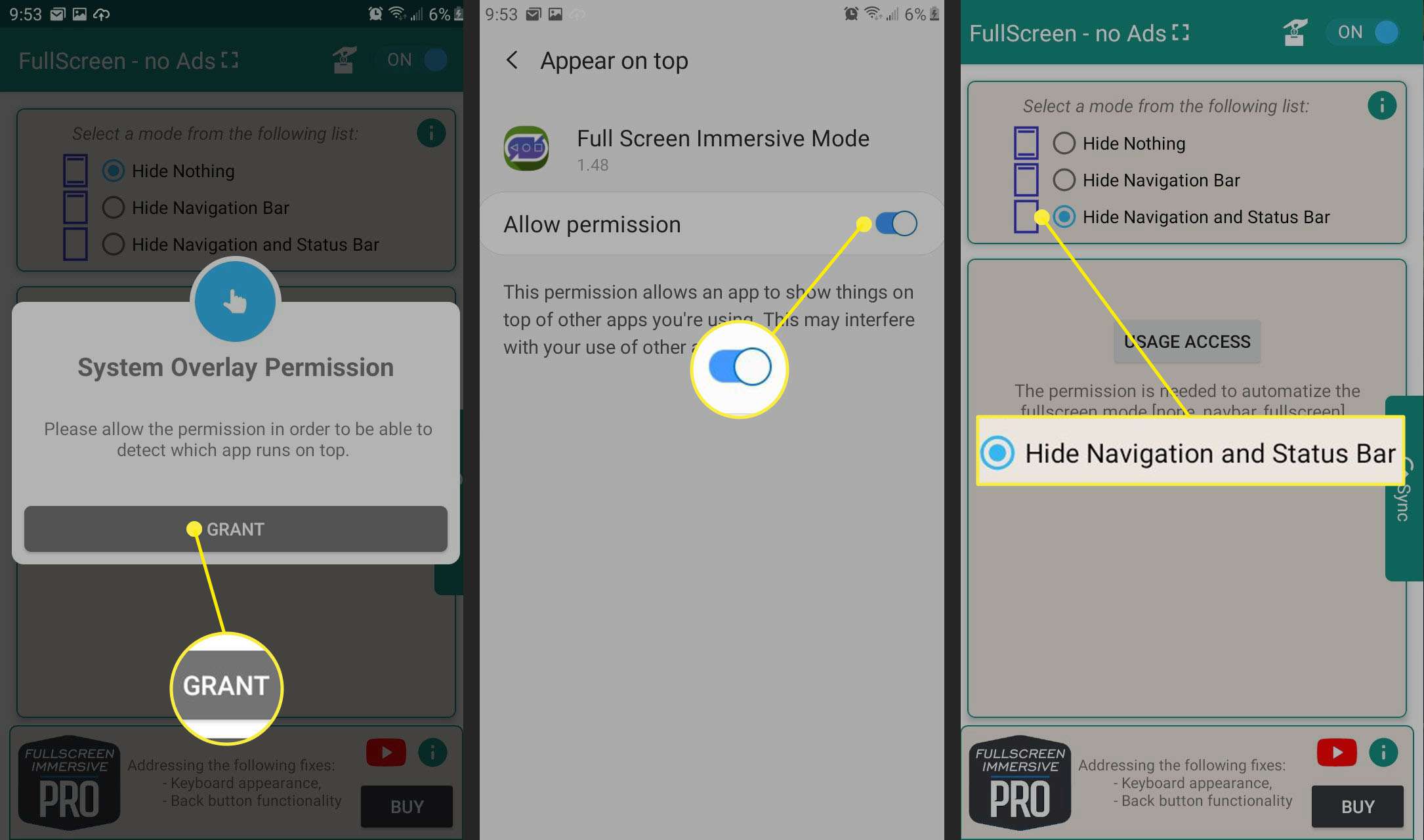
Como ativar e desativar o modo imersivo para aplicativos específicos
Também é possível definir as preferências do modo imersivo para aplicativos individuais. As preferências de aplicativos individuais substituirão a opção escolhida na parte superior da tela. Lembre-se de que essas configurações não afetam os aplicativos executados no modo imersivo por padrão. A partir do Android 10, não há como desativar o modo imersivo para todos os aplicativos.
-
Abra o aplicativo PhotoSafe Fullscreen Immersive e toque em Acesso de uso.
-
Tocar Conceder.
-
Tocar Modo imersivo em tela cheia.

-
Tocar Permitir rastreamento de uso, então toque voltar em dobro.
-
Todos os seus aplicativos aparecerão na parte inferior da tela. Toque em lupa para pesquisar seus aplicativos.
-
Digite o nome do aplicativo.
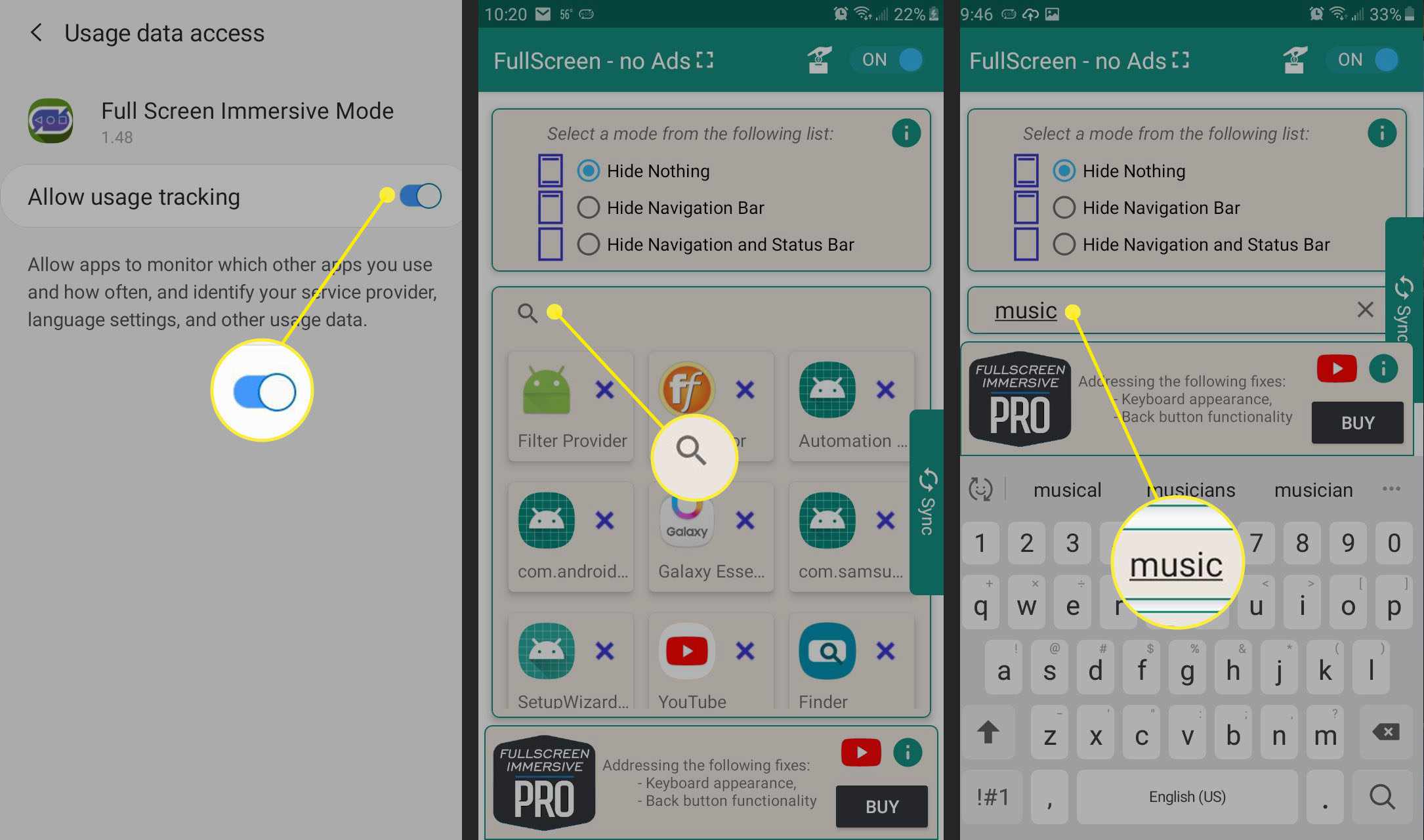
Se estiver usando a versão gratuita, pode ser necessário tocar Não Esconda Nada na parte superior do aplicativo para que o teclado apareça.
-
Toque no aplicativo para definir suas preferências:
- Toque uma vez para exibir as barras de status e navegação.
- Toque novamente para exibir apenas a barra de status.
- Toque novamente para ocultar as barras de status e navegação.
- Toque mais uma vez para retornar às configurações padrão.